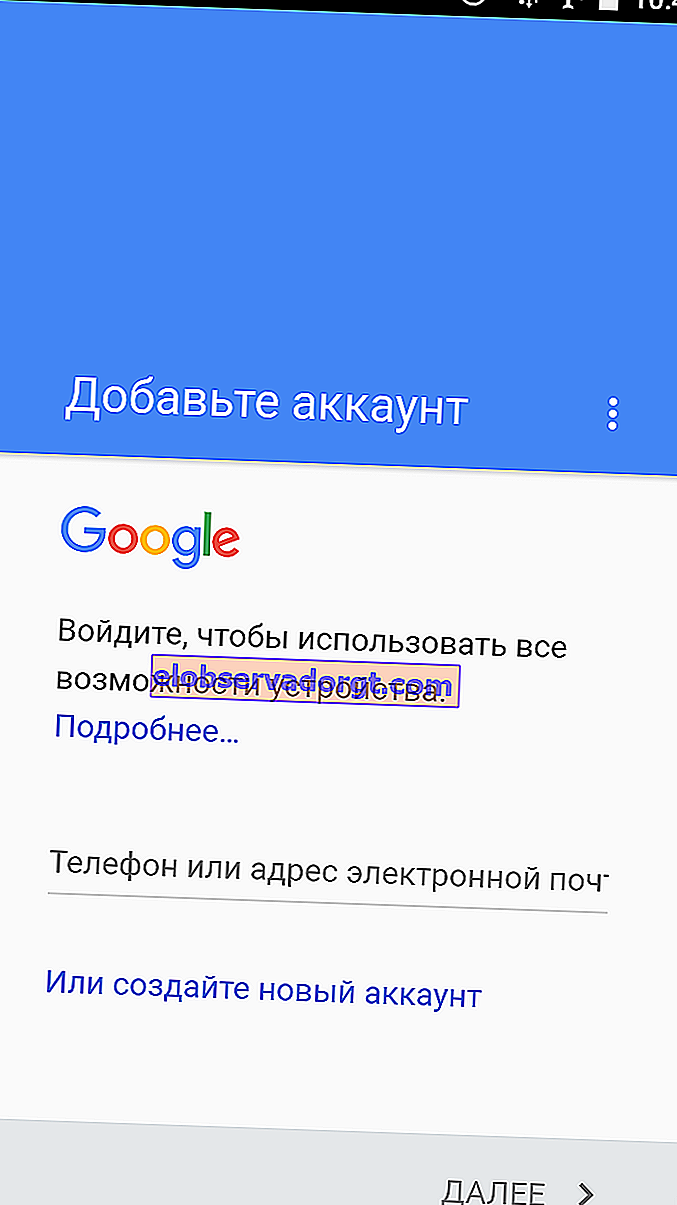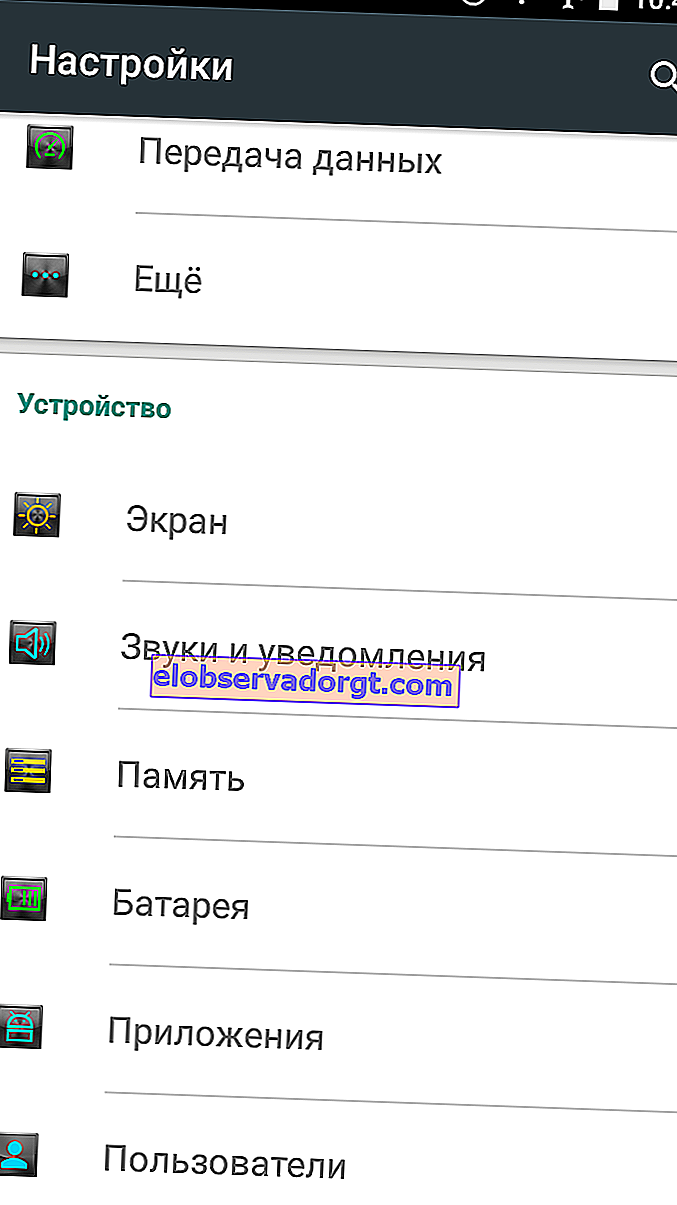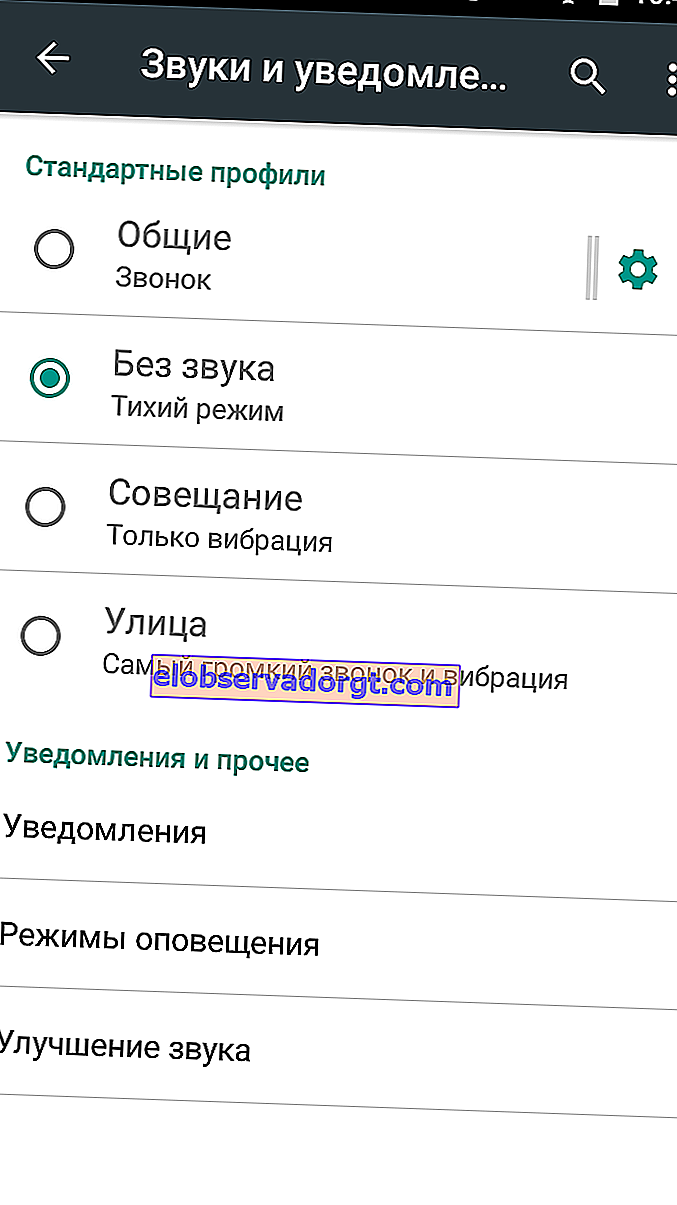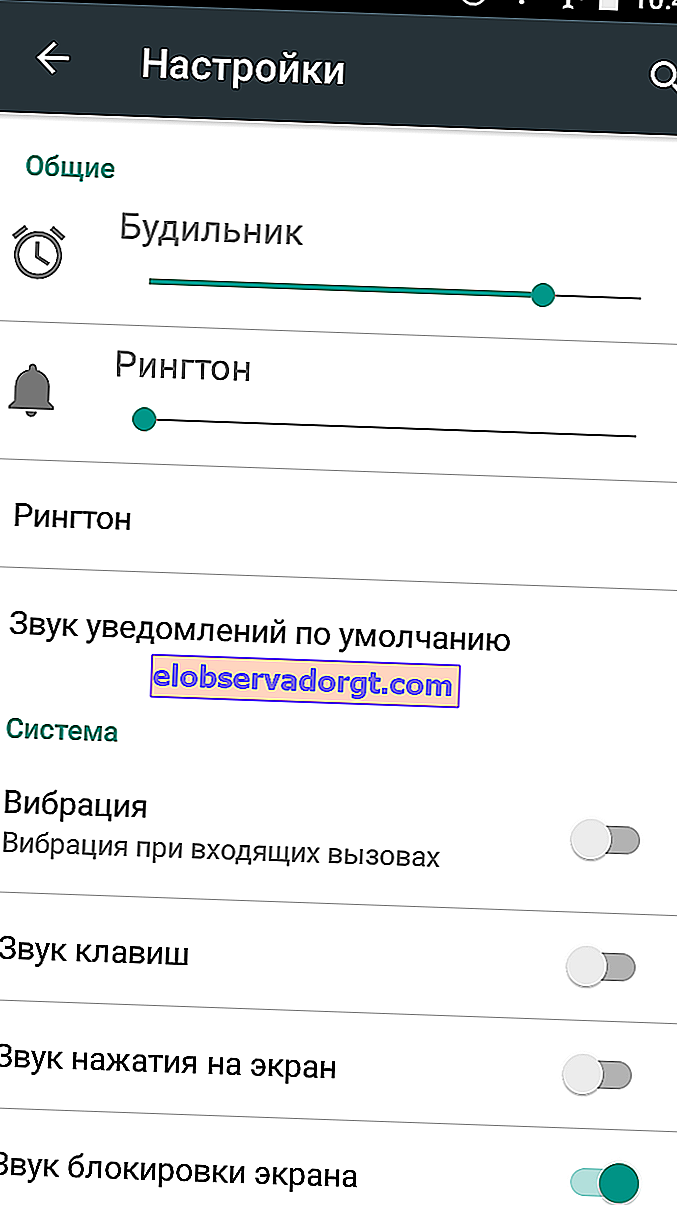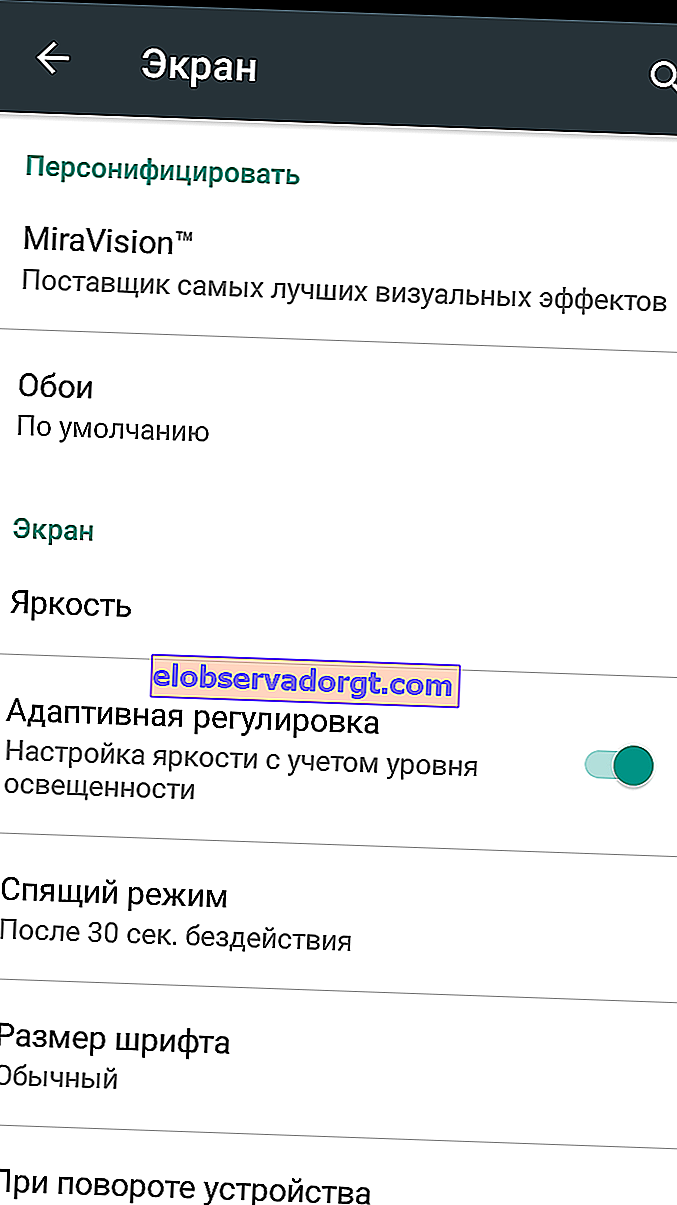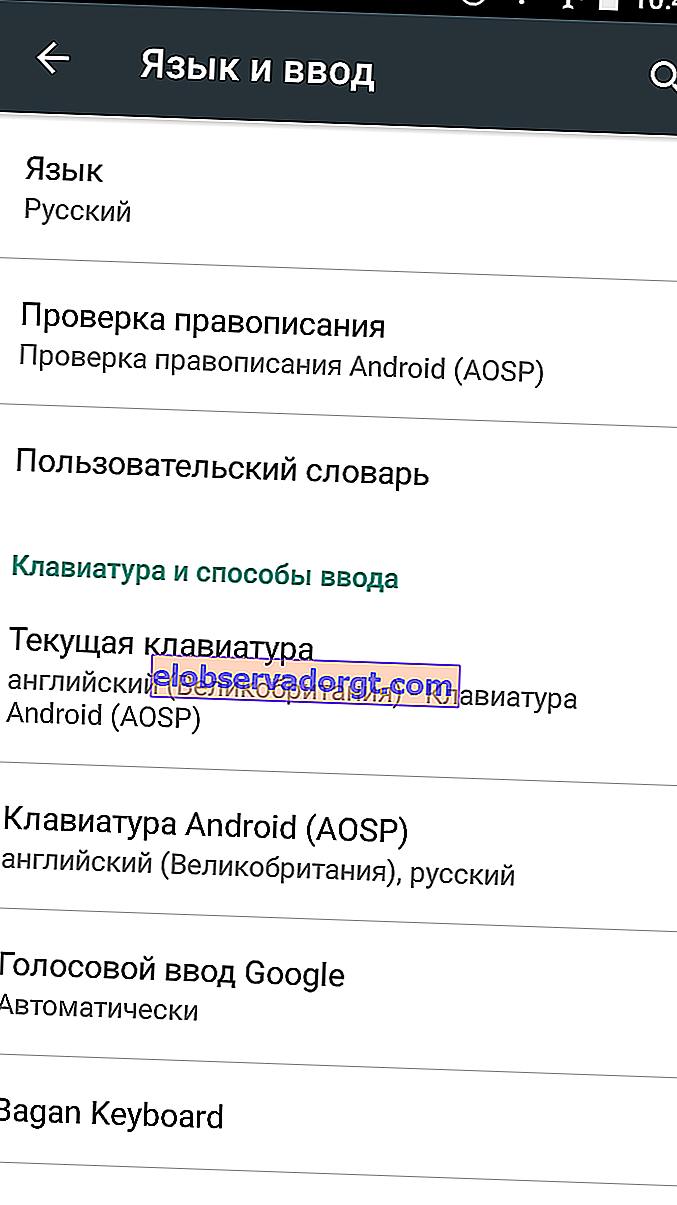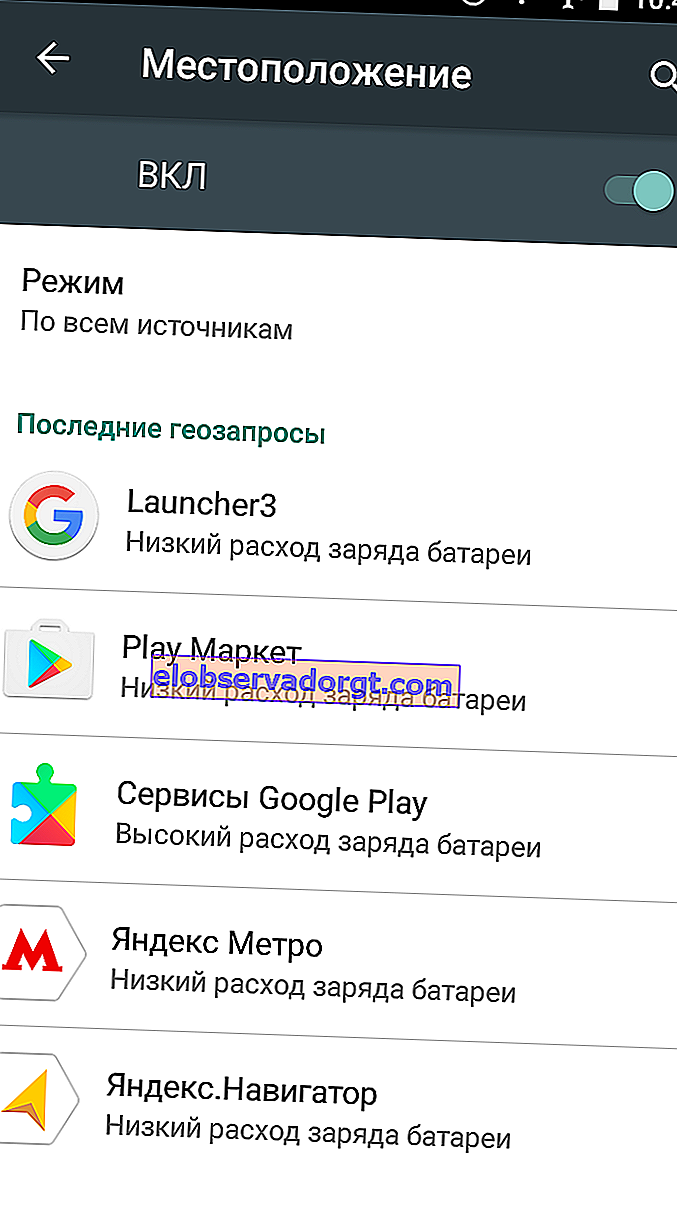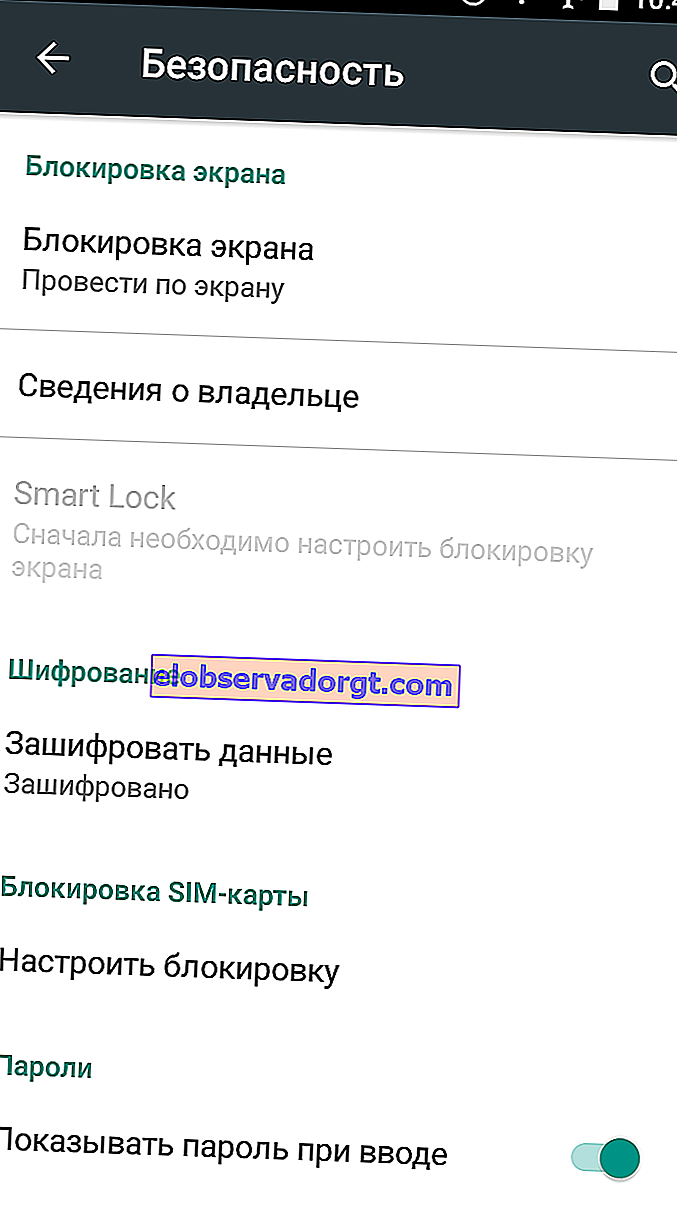הוצאת טלפון אנדרואיד חדש מהקופסה, משתמש מנוסה, כמוני, יבלה 30-40 דקות על ההתקנה הראשונית. כשיש ניסיון, אפילו הדברים הכי לא מובנים נראים מובנים מאליהם. אבל מתחיל יכול להציץ שעות בחתימות לתפריטים ולחשוב באימה: האם יש צורך להקים כאן משהו או להשאיר אותו אחר כך. אנסה לתקן את המצב ולספר לך כיצד להגדיר טלפון אנדרואיד מאפס.
טלפון חכם חדש או מאופס למפעל עומד בתפריט התצורה הראשוני. זה שונה בגרסאות שונות של Android, והוא משתנה לעתים קרובות על ידי היצרנים, אך השלבים העיקריים של הגדרת הטלפון זהים:
- בחירת שפה,
- חיבור אינטרנט אלחוטי,
- הסכמי משתמשים
- ובקשות מערכת

כאן תוכלו להיתקע זמן רב, לקרוא ולהבין, אבל זה לא שווה את זה. עבור לחשבונאות מהר יותר, רק הקפד להתחבר לרשת, מכיוון שלא תוכל להגדיר את הטלפון החכם שלך ללא האינטרנט. מסיבה זו, ההליך נעשה בצורה הטובה ביותר בבית או כאשר יש חיבור מהיר.
כיצד להגדיר במהירות טלפון אנדרואיד?
הגדרות ראשיות
- חשבון הוא ליבת המידע של הטלפון החכם, וזה לא משנה אם אתה משתמש בשירות Google ID, Xiaomi או Samsung, יש להם אותה משימה - לשמור מידע קריטי בעננים, לפחות אנשי קשר, אך ניתן לשמור את ההיסטוריה בגיבוי. שיחות, הודעות SMS, הקלטות קוליות והגדרות אישיות.
ניתן לגשת אליהם מהמחשב אם קורה משהו למכשיר, ונתונים אלה משמשים להגדרת התקנים חדשים במהירות. לכן, אל תמהרו ללחוץ על "דלג".
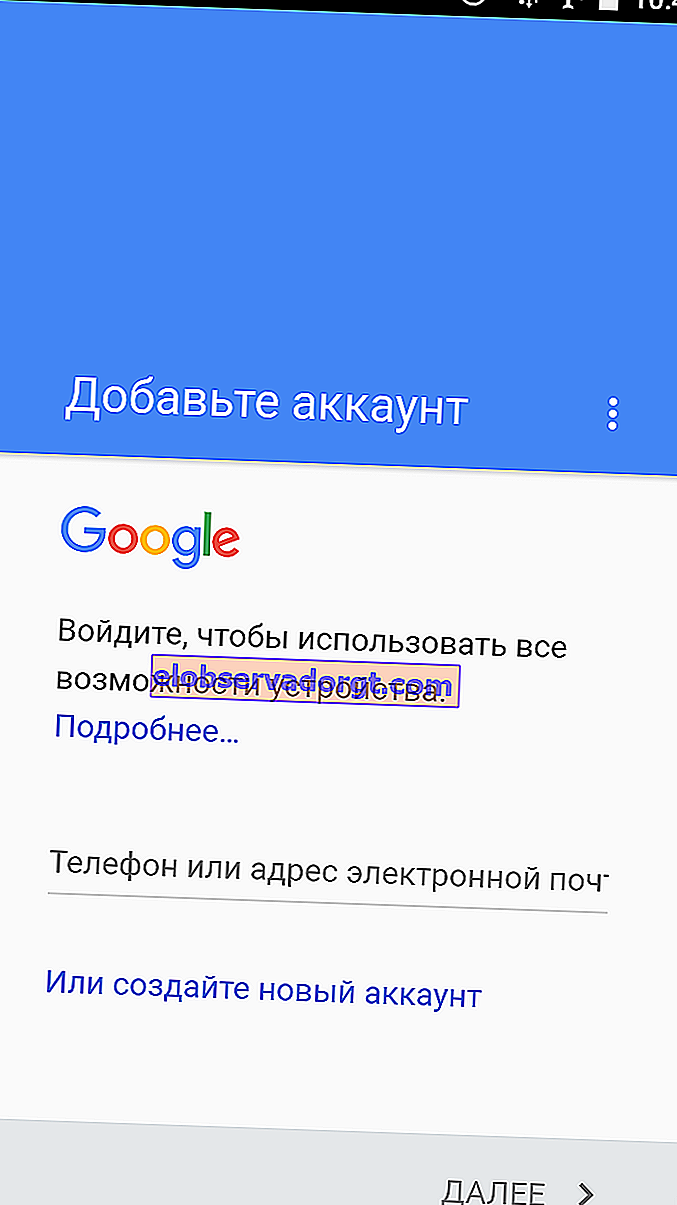
- גרסת אנדרואיד 5 ומעלה מאפשרת לך להתקין מיד תוכניות בהן השתמשת במכשיר אחר עם מערכת זו. זה לא שחזור מלא מגיבוי, כאשר במקביל מוחזרות הגדרות משתמש, אלא רק התקנה מרשימה, אבל זה גם נוח. במקרה זה, אתה יכול להתקין לא הכל, אלא רק את אלה הדרושים.
מְעוּלֶה. אנחנו נמצאים על מסך הבית, תוכנות נשלפות בהדרגה מחנות Google Play, ואיזו מהן לא נמשכת צריך להיות בתור להתקנה. במהלך תקופה זו, המכשיר יאט, אך אל דאגה - זה נורמלי עבור אנדרואיד.
- אנו פותחים את הגדרות המערכת של הטלפון. אני תמיד מתחיל עם הגדרות צליל והודעות.
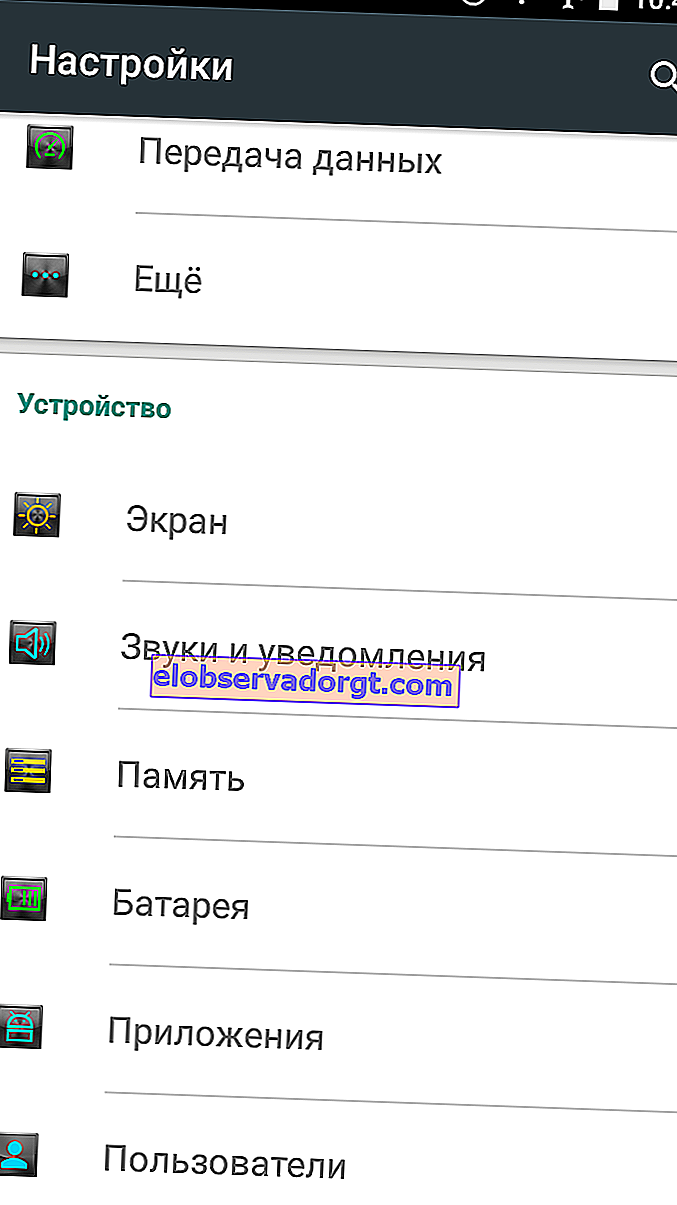
- אני לא אספר לך על הבחירה ברינגטון, אתה תבין זאת בעצמך. חובה לעשות הוא להפעיל רטט במהלך שיחות. אני אפילו לא יודע למה, אבל לעתים קרובות הוא מושבת כברירת מחדל. אם זמין, הגדר פרופילי שיחות: בבית, בחוץ ובמשרד.
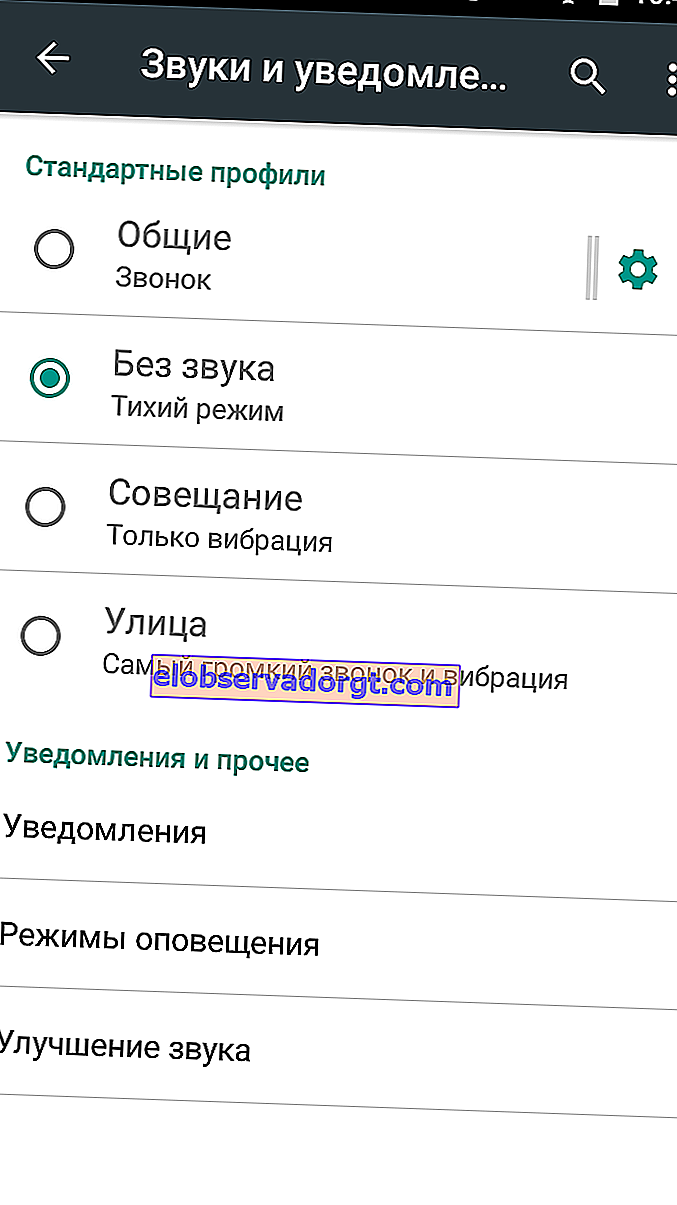
- כדאי גם להקדיש כמה דקות למצב לא להפריע כדי שהתראות לא יפריעו לכם בלילה. ואם אתה חושש שעמיתים לעבודה יראו כרטיסי הודעה על מידע אישי על מסך הנעילה, כבה אותם.
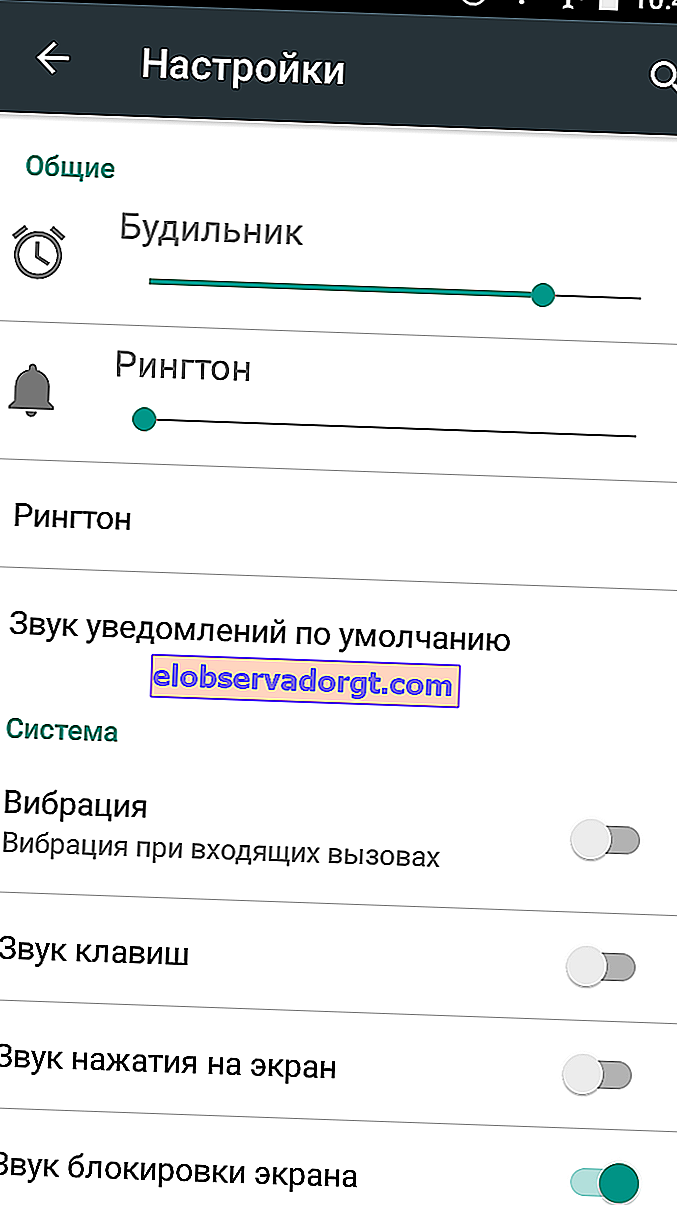
- אפשרויות המסך משתנות בין גרסאות Android. לדוגמה, סמסונג מאפשרת לך להתאים אישית את צבעי התצוגה ב- AMOLED, להפוך אותם לרוויים מאוד, או להיפך, רגועים.
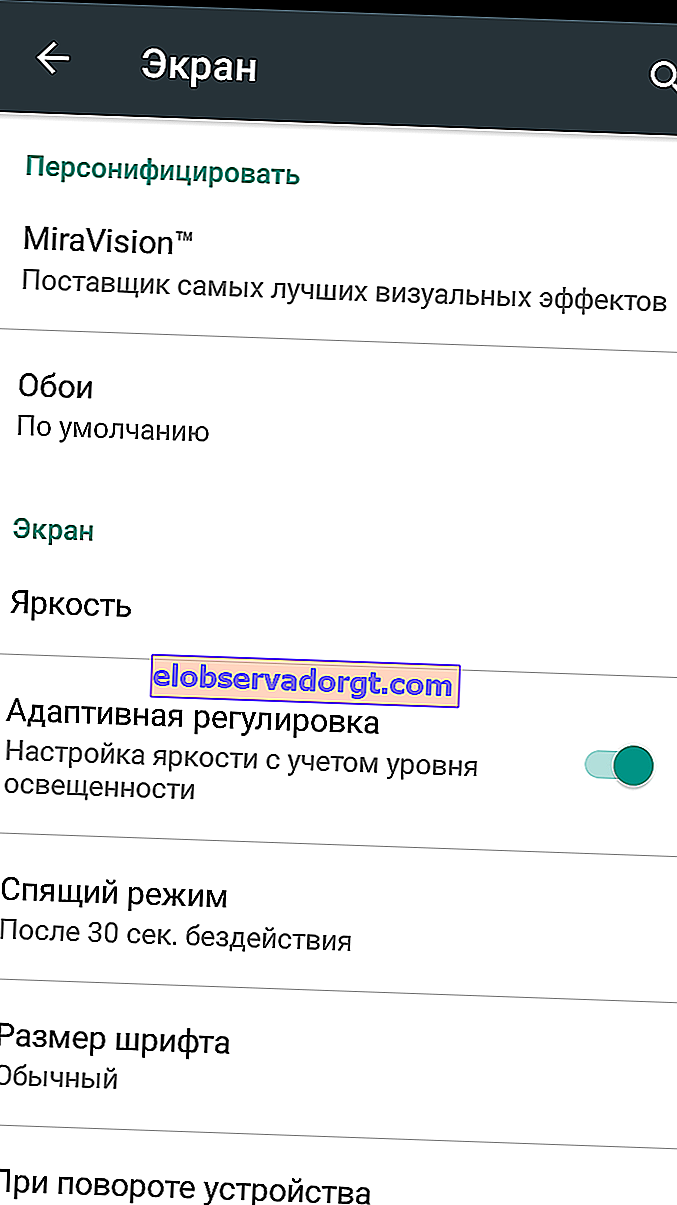
בחלק מהדגמים הסיניים פרופיל Microvision - תיקון צבעים מפורט. אבל מה בדיוק יהיה בסמארטפון שלך הוא רמת הבהירות וההתאמה האוטומטית שלו. אתה בהחלט צריך להפעיל אותו, וגם את הזמן לכבות את התצוגה, הגדר דקה או שתיים.
- הבא ברשימה שלי הוא תפריט שפה וקלט. כאן עליך לבחור את המקלדת. הגדרו גם שפות קלט, תיקון אוטומטי, צלילים ורעידות של לחיצות כפתור, ואז הפעילו חיוג קולי מאוד נוח מגוגל שמזהה מושלם רוסית.
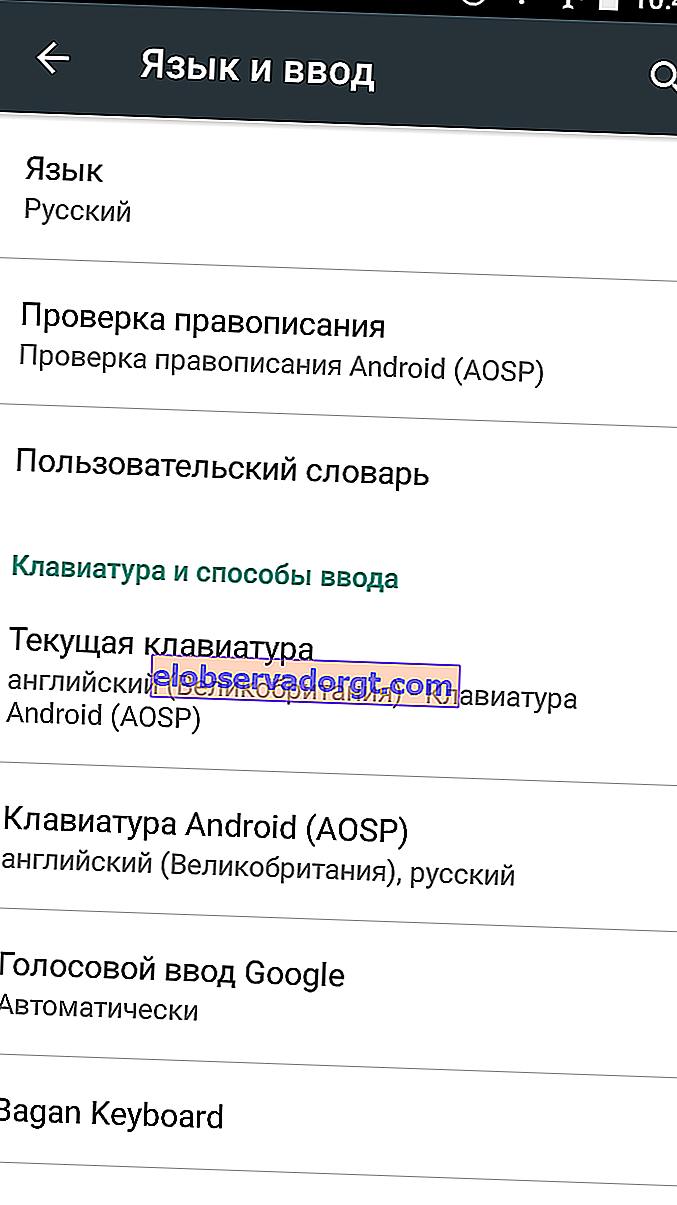
- התבונן בתפריט "פרטיות" והפעל את מצב המיקום המלא עבור רשתות GPS, Wi-Fi ורשתות סלולריות. הוא אוכל הרבה מהסוללה כשהוא פעיל, אבל בזמן הניווט הדיוק יהיה גבוה מאין כמוהו.
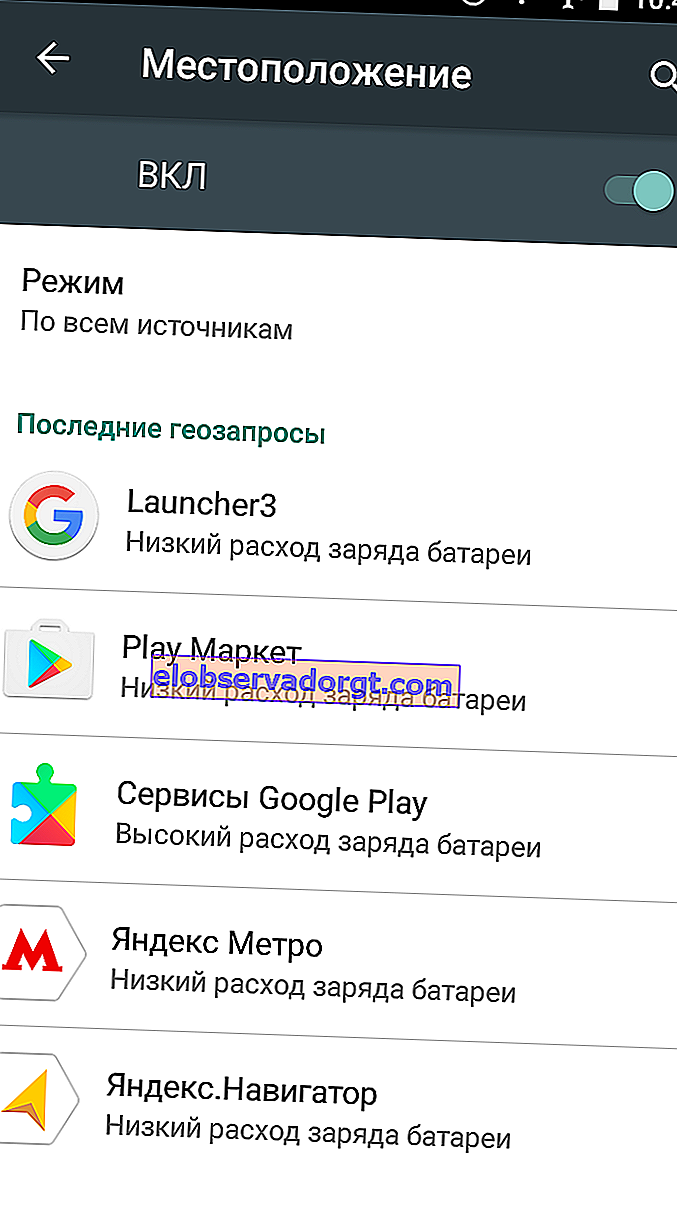
- "סוֹלְלָה". עם כל מזל, היצרן סיפק יצירת פרופילים לחיסכון באנרגיה. אז עליך להגדיר הגדרה קבועה מראש חסכונית עבור מצבים שבהם אתה צריך לסחוט את המרב מהסוללה של הטלפון החכם שלך. ובכן, לא יזיק להפעיל את תצוגת אחוז טעינת הסוללה אם למערכת יש את הפריט הזה.

- תפריט "אבטחה" מעניין בכמה הגדרות בו זמנית. כאן המערכת מאפשרת להתקין תוכניות ממקורות לא ידועים, וכל אלה חבילות ה- APK האהובות עלינו. ואני לא מדבר על משחקים פיראטיים, אלא על תוכנות מדליקות שאינן זמינות בחנות גוגל.
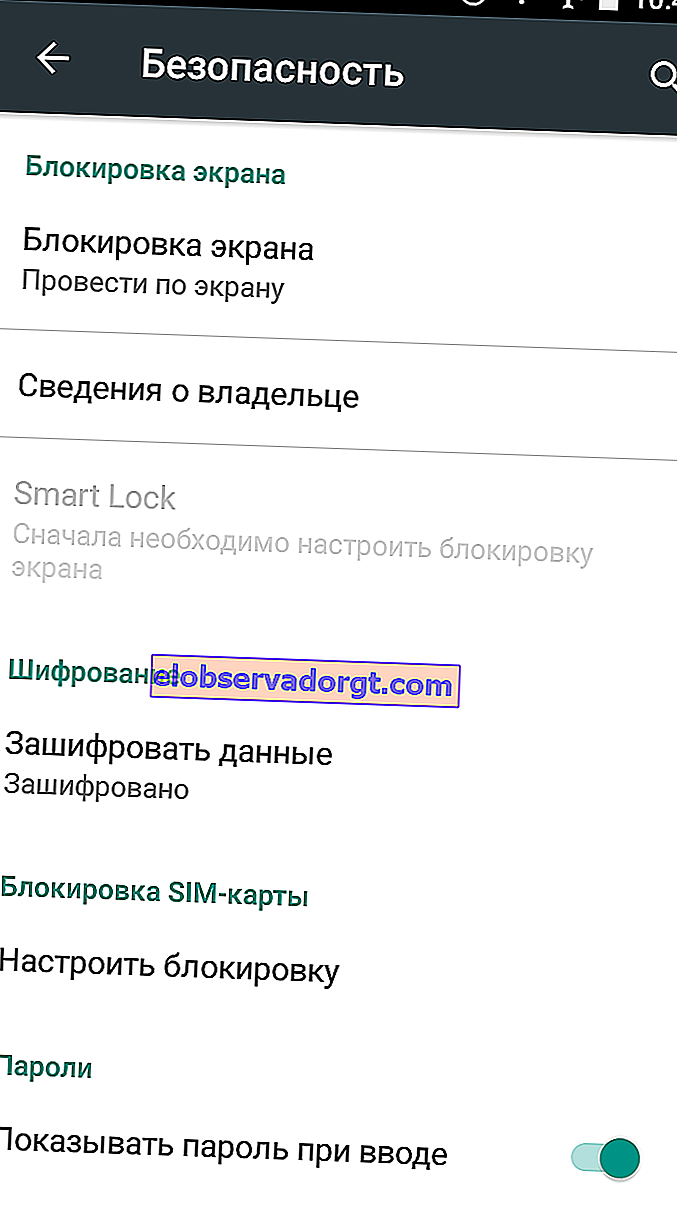
- אם לטלפון שלך יש קורא טביעות אצבע, סעיף זה מוסיף אצבעות חדשות לזיכרון. פריצת חיים מאדם מנוסה: אם מזהים אצבע עם שגיאות, הוסף אותה פעמיים ואפילו שלוש פעמים. אין סורק, הגדר PIN אבטחה, סיסמה או דפוס. ביטוח משנה כזה לעולם לא יהיה מיותר.
- ל- Android יש גם מערכת גיבוי של נתוני משתמשים. שוב, הכל תלוי במבנה האנדרואיד. יצרנים מסוימים מאפשרים לך לשמור כמעט עותק שלם של המכשיר, אחרים מוגבלים ליישומי מערכת מסוימים. ו- Android Marshmallow מגבה גם נתונים מתוכניות צד שלישי, אולם רק אם המפתחים מספקים הזדמנות זו.
הגדרות אנדרואיד נוספות
בשלב זה, התוכנה הראשית כבר הייתה צריכה להוריד. הגיע הזמן להעיף מבט בתפריט "חשבונות". לרשימה הקצרה הראשונית מ- Google ID ומחשבון יצרן הסמארטפונים משלימים חשבונות אפליקציות, שליחים מיידיים, דיוורים ושירותים. ניתן להזין במהירות כניסות וסיסמאות, ובמקביל להגדיר נתונים לסינכרון, למשל, לאסור על סקייפ ופייסבוק גישה לאנשי קשר, או לחבר את Dropbox, שם תוכלו להעלות אוטומטית את כל התמונות מהסמארטפון שלכם.
בזמן שאנחנו נושאים בשירותים, הקפד לקחת את Google Assistant לשירות. בחר את השפה שלך, הורד את חבילת השפה הלא מקוונת והפעל זיהוי ביטויים Ok Google. בשביל מה? לדוגמא, זה מאוד נוח לכוון את הטיימר בקול בזמן הבישול ולשרטט את המסלול הביתה במפות. בכנות, זו תכונה מאוד שימושית.
השלבים האחרונים בהקמת טלפון חדש הם תוכנה והתאמה אישית. כאן הכל כבר אינדיבידואלי. ראשית, החלט על משגר. ברירת המחדל עשויה שלא להיראות כמו שאתה אוהב, או להיות איטית מדי. במקרה זה, עליכם להכניס חנות קלה של Google Start או פיתרון אחר בעל דירוג גבוה בחנות. ואז לארגן בקיצור קיצורי דרך ווידג'טים נחוצים, בחר טפט והגדר את הפרמטרים של כל תוכנית.

גם אם רק כמה עשרות, אז זה ייקח הרבה זמן, אני אפילו לא אדבר על מאה פניות. העצה שלי אליכם היא להתמודד עם האפליקציות החשובות ביותר והשאר לפי הצורך. עכשיו אתה יודע איך להגדיר את הטלפון שלך נכון לאחר הרכישה - ליהנות ממנו!